系统:PC
日期:2025-02-21
类别:网络工具
版本:v7.0.0151
Xmanager7产品密钥免费版是一款功能强大的远程连接管理软件,由NetSarang公司开发和推出。它提供了一系列的工具和功能,方便用户在不同的操作系统之间进行高效的远程访问和管理。这款软件支持Windows、Linux和Mac等多种操作系统,用户可以使用它来连接和管理远程Linux和Unix服务器、Windows工作站和虚拟机等。它提供了安全、稳定的远程连接,使用户可以方便地操作远程计算机,进行文件传输、远程终端访问、远程应用程序运行等操作。
除了远程连接和文件传输,Xmanager7产品密钥免费版还提供了其他实用的功能。例如,它支持多显示器管理,用户可以在本地计算机上同时显示多个远程计算机的桌面。它还提供了强大的Xshell终端模拟器,方便用户进行远程终端访问和命令行操作。此外,它还支持Xftp文件传输客户端和Xlpd打印服务器,满足用户在远程环境下的文件管理和打印需求。
1、将本站提供的文件下载解压,得到Xmanager Power Suite 7安装包和注册机。
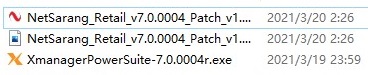
2、点击运行Xmanager Power Suite 7开始进行安装。
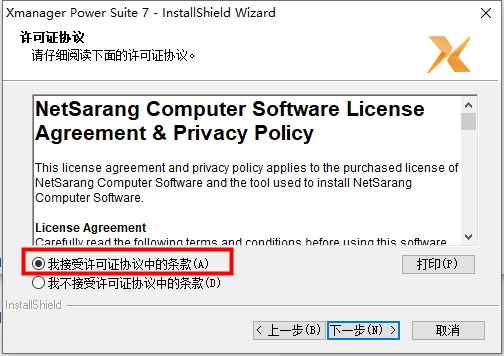
3、安装路径可以选择默认或者是其他非中文路径下。
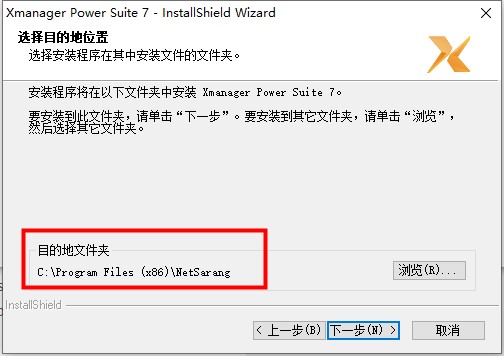
4、软件完成安装之后,直接退出安装向导,不要运行程序。
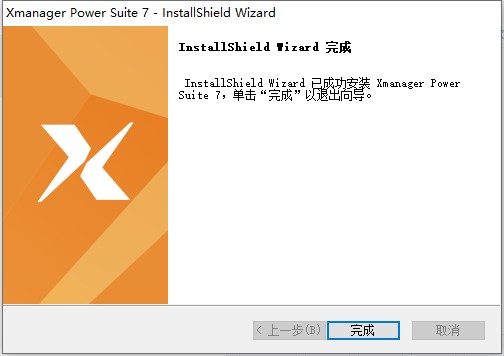
5、Xmanager Power Suite7中包括了xhsell7、Xmanager7、Xftp7、Xlpd7等工具。
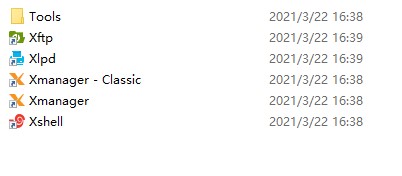
6、点击运行注册机,选择patch开始进行破解。

7、随意运行一个程序,可以发现软件已经授权成功,至此,软件成功破解。
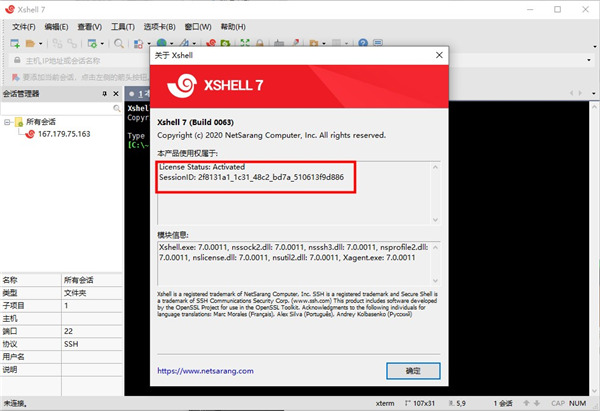
1、去#号
在Linux系统下,修改/etc/X11/xdm/Xaccess文件,找到下面的语句:
# * #any host can get a login window
去掉最前面的#号,成为:
* #any host can get a login window

2、修改true语言
修改/etc/X11/gdm/gdm.conf文件,找到下面的语句:
[xdmcp] Enable=false
将其中的Enable=false 改为Enable=true 或 Enable=1。
同时我们要确保存在下面的语句存在: Port=177

3、修改inittab文件
修改/etc/inittab文件,将下面的语句
id:3:initdefault
改为如下(如果原来就是,就不用更改) id:5:initdefault
同时,找到如下文字所在的地方,
x:5:respawn:/etc/X11/prefdm -nodaemon
将它修改为 x:5:respawn:/usr/bin/gdm

4、增加!号
修改/etc/X11/xdm/xdm-config的最后一行,在displayManager.requestPort:0前面加上一个!号,结果如下:
!DisplayManager.requestPort: 0
5、修改属性
确保/etc/X11/xdm/Xservers的属性为444,/etc/X11/xdm/Xsetup_0的属性为755。

6、防火墙修改
如果Linux机器配置有防火墙,为防止防火墙将通过177端口(即xdmcp服务)的数据过虑,我们必须加上如下的规则:
iptables -A INPUT -p udp -s 0/0 -d 0/0 --dport 177 -j ACCEPT

至此为止,我们在Linux下的配置xdm已经基本完成。重启服务器后,在xbrowser的address栏中输入Linux服务器的IP地址就可以登录了。
1、会话管理
介绍Xmanager7中文版的全新会话管理器。作为主Xmanager窗口中的可停靠窗口,您可以立即访问会话管理所需的所有必需品。 轻松查看,创建,编辑和删除会话,并同时启动多个会话。管理你的会话从未如此简单!
2、使用主密码增强密码加密
将用户定义的字符串设置为您的主密码,为您的会话文件密码添加一层加密。主密码会加密用于连接到服务器的密码(密码),用户密钥的密码(密码)以及会话文件中包含的密码字符串。 将会话文件安全地存储在云中以在设备之间共享。
3、支持SSH PKCS#11
PKCS#11协议使用户能够使用硬件令牌(HSM)安全地存储用户的私钥,以增加安全性。 Xmanager7中文版还支持GSSAPI,密码,公钥和键盘交互式身份验证方法。
4、会话配置文件与Xconfig
Xmanager7中文版包含一个内置的服务器配置文件管理器。使用诸如窗口模式,字体目录,颜色等选项创建配置文件,并将它们应用于会话。使用Xconfig,您可以设置一次,避免每个会话手动设置选项的麻烦。
5、使用Xstart快速和简单启动X应用程序
使用软件的Xstart快速高效地启动单个X应用程序。 可以从Xmanager7中文版内管理Xstart会话文件,以便轻松访问经常访问的X应用程序。
6、灵活和强大的标签式环境
使用Xmanager7中文版的选项卡式环境,您可以在单个窗口中打开多个选项卡,无需在Windows任务栏中切换多个远程桌面会话。 通过选项卡式窗口和RandR扩展支持,Xmanager提供了无与伦比的可用性,这在任何其他X服务器中都无法找到。
连接相关:
Ctrl + N:新建连接
Ctrl + O:打开连接
Ctrl + S:保存当前连接
Ctrl + W:关闭当前连接
Ctrl + Q:退出Xmanager
窗口相关:
Ctrl + F:全屏显示
Ctrl + M:最小化当前窗口
Ctrl + R:重新调整窗口大小
Ctrl + Shift + C:关闭所有窗口
Ctrl + Shift + V:粘贴到远程会话窗口
文件传输相关:
Ctrl + Shift + F:打开文件传输窗口
Ctrl + Shift + U:上传文件
Ctrl + Shift + D:下载文件
Ctrl + Shift + S:同步文件夹
终端相关:
Ctrl + Shift + T:打开新的终端标签页
Ctrl + Shift + N:切换到下一个终端标签页
Ctrl + Shift + P:切换到上一个终端标签页
Ctrl + Shift + L:关闭当前终端标签页
Ctrl + Shift + F:搜索终端输出
其他常用快捷键:
Ctrl + C:复制选中内容
Ctrl + V:粘贴
Ctrl + Z:撤销
Ctrl + Y:恢复
Ctrl + A:全选
Ctrl + F:查找
Ctrl + X:剪切
问题:无法连接到远程服务器。
解决方法:首先确保远程服务器的网络连接正常,并且已经正确配置了远程访问权限。然后检查Xmanager的连接设置,确保输入的主机名、端口号、用户名和密码等信息正确无误。还可以尝试使用不同的连接协议(如SSH、Telnet)进行连接,以确定是否是协议相关的问题。
问题:Xmanager 7窗口无法全屏显示。
解决方法:尝试使用快捷键Ctrl + F,或者在窗口的标题栏上点击最大化按钮,以使窗口全屏显示。如果仍然无法解决,可能是由于显示器分辨率不兼容或驱动问题导致,可以尝试更新显卡驱动程序或调整显示器分辨率。
问题:文件传输速度很慢。
解决方法:首先确保本地和远程计算机的网络连接良好。如果网络速度正常,可以尝试调整Xmanager的文件传输设置,例如使用压缩传输或者调整传输缓冲区大小,以提高传输速度。另外,也可以尝试使用其他文件传输工具来替代Xmanager的文件传输功能。
问题:在某些操作系统上无法正常运行。
解决方法:确保Xmanager 7的系统要求与操作系统兼容。如果问题仍然存在,可以尝试升级Xmanager 7到最新版本,或者与Xmanager的技术支持团队联系,寻求进一步的帮助和解决方案。
问题:界面显示异常或无响应。
解决方法:尝试重新启动Xmanager 7,并确保计算机的硬件资源(如内存、CPU)足够支持Xmanager的运行。如果问题仍然存在,可以尝试重新安装Xmanager 7,或者与Xmanager的技术支持团队联系,获得进一步的支持和解决方案。
评分及评论
点击星星用来评分